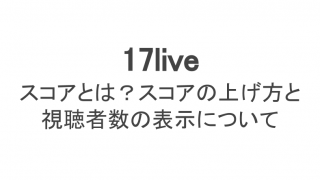写真を撮った後、保存された画像を見て違和感を感じたことはありませんか?もしくは、あなたの写真を見た友達から「何かが違う…」と言われたことは?
こうした画像の違和感は、写真だけでなく動画でもよくあります。誰かのインスタライブを見ていると文字が左右反転していたり、ほくろの位置が違ったりするのです。
今回はスマホカメラでの撮影やインスタライブ中に起こる左右反転の仕組みについて詳しく解説します。
インスタライブ中のカメラ反転・左右反転について
まずはインスタライブ中のカメラ反転(外カメラと内カメラの切り替え)と、左右反転について見ていきましょう。
左右反転とは、上下反転の左右版です。右のものが左に、左のものが右に入れ替わり、違った印象を与えます。
アウトカメラ・インカメラの切り替え方
どのスマホにも2種類のカメラが搭載されています。
1つは「アウトカメラ(外カメラ)」と言って、スマホの背面についているカメラ。デジカメのように、スマホ画面を覗いた向こう側を撮影できます。
もう1つは「インカメラ(内カメラ)と言って、スマホのディスプレイ側についているカメラです。自撮りをするときはスマホ画面を確認しながら撮影できます。
インスタライブでもアウトカメラ・インカメラを切り替えられるので、次の操作方法を覚えておきましょう。
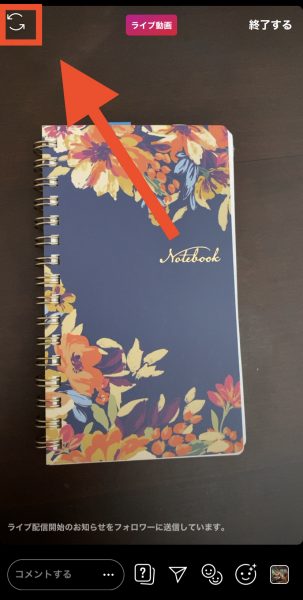 左上のマークをタップ
左上のマークをタップライブ配信を開始したときの状態が、アウトカメラまたはインカメラのどちらかを確認しましょう。
上の画像はアウトカメラの状態です。左上にある矢印が2本回っているマークをタップしてみましょう。
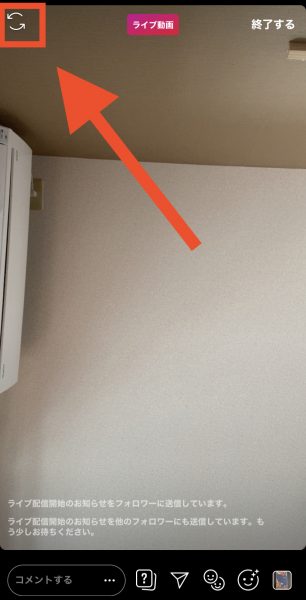 インカメラに切り替わった
インカメラに切り替わったするとインカメラに切り替わります。机を映していたカメラが、インカメラによってそのまま天井を映し出しました。
このようにアウトカメラ・インカメラの切り替えは左上のマークからできます。インスタライブ中に映したいものによってうまく使いこなしていきましょう!
インカメラで撮ると左右反転になる
インスタライブ中、インカメラで撮影するときに注意したいのが左右反転の現象です。まずは次の2枚の画像を見てみてください。
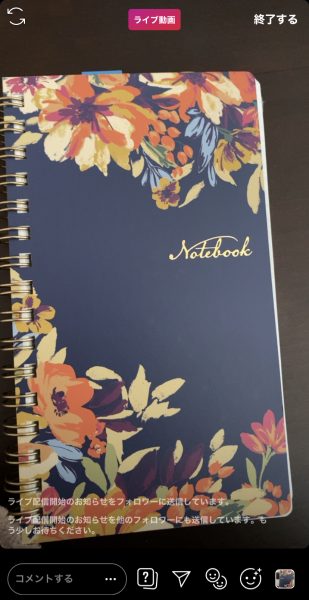 アウトカメラで撮影したもの
アウトカメラで撮影したものこちらはアウトカメラで撮影したノートです。リング綴じは左側で「Notebook」の文字も綺麗に見えますね。
 インカメラで撮影したもの
インカメラで撮影したものこちらはインカメラで撮影したノートです。同じノートを撮影しているはずが、リング綴じは左、「Notebook」の文字も反転してしまい読みにくくなりました。
このように、インスタライブでインカメラを使うと物が左右反転した状態で映し出されます。
見ている人・映すものによっては違和感を感じさせてしまうので、インカメラを使うことが多い人は注意したいですね。
ちなみに、インスタライブに限らずストーリーズの撮影も左右反転になります。
例えば車内でインカメラでストーリーズを撮影したとき、運転席が左右反転することで、見た人が「外車!?」と勘違いしてしまうこともよくあるのです。
インスタライブの左右反転はスマホカメラによるもの
実は、インカメラで撮影したものが左右反転になる現象はインスタライブに限ったことではありません。元々はスマホカメラによる影響なのです。
スマホのインカメラを使う主な目的は、自撮り。
自撮りをするとき、自分の姿がスマホの画面に鏡のように映っていないと不自然になります。例えば、自分が右を向いたのにスマホ画面では左を向くと撮りにくいですよね。
こうした理由から、インカメラは鏡写しのようになっていて、左右反転してしまうのです。
実際に人が鏡を見たとき、リアルの自分と鏡の向こうの自分ではすべてが反転しています。
例えば筆者は右頬にほくろがあるのですが、鏡の自分には左頰にほくろがある状態に。
この鏡写しの仕組みが、スマホカメラにも導入されているのです。
左右反転の影響と元に戻した場合の影響
一時期芸能人が左右反転した画像を投稿したとき物議を醸しましたが、左右反転することでどんな影響があるのでしょうか?
また、左右反転した自撮り画像を元の状態に戻した場合の影響も意外と無視できません。
それぞれの影響と感じる違和感について解説します。
左右反転の影響
実は左右反転した写真や動画を見ても、そこに写っている本人にはあまり違和感がありません。他人がその違和感に気付いて、本人に指摘することで気付くことがほとんどです。
人は鏡に映った自分しか見たことがないため、左右反転した状態は、本人にとって見慣れている状態。そのため本人は「いつも通りの自分」にしか見えていないんですね。
こうした自分と他人が同じ写真・動画を見たときの違和感の他にも、左右反転の影響はたくさんあります。
- 文字が左右反転になり読みにくい
- 和服やアウターの合わせが逆になってしまう
- ほくろなどその人の顔の特徴が逆になる
- 物や場所の位置が正反対になる
これらはあくまで左右反転によって起こる“事実”ですが、例えば和服の合わせが逆になり縁起が悪い、物の位置が逆になり勘違いしやすいといった二次的な影響も起こり得ます。
左右反転を元に戻す影響
では左右反転したものを元に戻すと、どうなるのでしょうか?
今度は他人が見たあなたは「いつも通りのあなた」ですが、自分から見た自分には違和感を感じるようになります。
これも、鏡に映っている自分を見慣れているため。自撮りした写真と人に撮ってもらった写真とでは顔の印象が違いますが、自分が見慣れていないだけなんですね。
しかし、左右反転を戻すことで逆にいつもより可愛く見える場合があります。いつもと違う印象だからこそ新鮮で、その新鮮さが「なんだか可愛いかも?」と感じる理由です。
その他、文字や和服の合わせ、物の位置などが正常に戻るため、左右反転による違和感がすべてなくなります。
「ミラーモード」とは
スマホで自撮りを撮影する人が覚えておきたい機能が、ミラーモードです。
ミラーモードとはまさに前項で解説した「鏡写し」の状態で、ほとんどのビューティーカメラ系アプリではミラーモードがONになっています。
ミラーモードをONにすると左右反転(撮って出し)の状態に。OFFにすると、撮影時は左右反転になりますが、撮った画像は左右反転が戻された状態で保存されます。
スマホの最近の機種はほとんどミラーモードがOFFの状態となっていて、インカメラで撮影した写真は反転(つまり通常の向き)して保存されるようになりました。
スマホ自撮りの左右反転を直す方法(iPhone/Android)
それでは左右反転を直す方法を解説します。
今回はiPhone11を使っての解説になりますが、Androidも似た操作になるためぜひ参考にしてみてください。
まず、iPhoneカメラではミラーモードのON/OFFを切り替える設定がありません。そのため撮影後に自分で反転する必要があります。
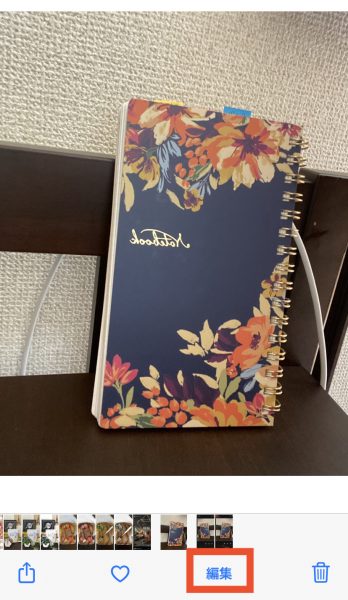 編集をタップ
編集をタップカメラロールから左右反転した写真を開いたら「編集」をタップして進みます。
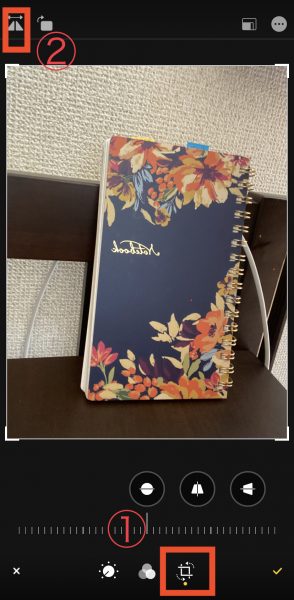 反転を直す
反転を直す続いて下のグリッドマークをタップし(①番)、左上の反転マークをタップ(②番)。
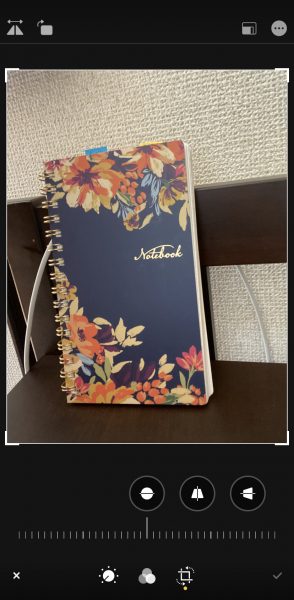 反転が戻った
反転が戻ったするとこのように反転が戻りました!このまま保存すれば完了です。
iPhone8以降の機種は常時ミラーモードOFFになっているため、自撮りで撮影しても左右反転が戻ったで保存されます。
それに違和感がある人は、上記の同じ手順であえて反転させてみるといいですね。
B612アプリの左右反転を直す方法
ビューティーカメラ系のアプリでは、自撮りをするとき自分をより可愛く見せるためにミラーモードがONになっています。
そこで、B612のアプリを代表として左右反転を直す方法を解説しましょう。
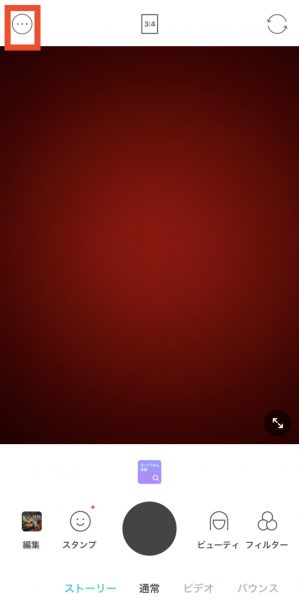 左上のマークをタップ
左上のマークをタップカメラアプリを起動したら、左上の「・・・」マークをタップ。
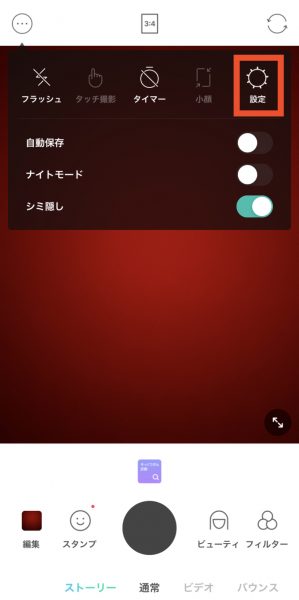 設定へ進む
設定へ進むそのまま設定へ進みます。
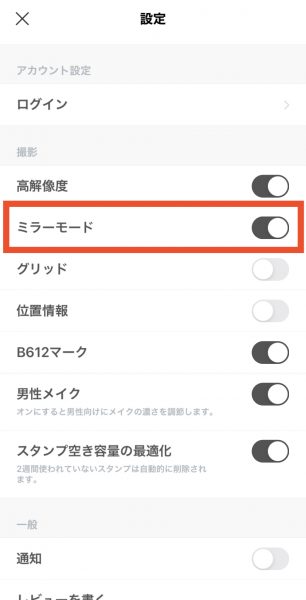 ミラーモードをOFFに
ミラーモードをOFFにミラーモードを見るとONになっているので、横のボタンをタップしてOFFに切り替えれば完了です!
前項で解説したように、すでに保存された写真を後から反転させるのもおすすめです。
インスタライブの左右反転は直せない!
肝心のインスタライブの左右反転ですが、インスタライブにはミラーモードを設定できる機能がないため、残念ながらこの左右反転を直すことはできません。
左右反転した状態でライブ配信をしたくないときは、アウトカメラでやるしかないでしょう。
インスタライブ撮影は内カメラor外カメラどっちがおすすめ?
では、インスタライブをインカメラ・アウトカメラどちらでやるのが一番良いのでしょうか?
インスタライブはリアルタイムでライブ配信をするための機能です。そのため、配信者は常にスマホの画面を見てコメント等チェックする必要があります。
インカメラで動画が反転されてしまうとしても、自分が画面を見られなければ意味がありません。よって、インスタライブではインカメラでの撮影を推奨します。
もちろん自撮り状態ではなく、周りの風景などを見せたいときは積極的にアウトカメラを活用しましょう。
インカメラで文字を映すときには、一度アウトカメラにして読めるようにすると親切ですね。
その時の状況で、視聴者が混乱しないように使い分けるのがおすすめです。
インスタライブの左右反転の仕組みを知っておこう!
インスタライブで左右反転してしまうのは、スマホのインカメラは鏡写しの状態になっているから。それを知っているだけでも、視聴者の混乱を防ぐことはできそうですね。
インカメラとアウトカメラどちらで撮るかで印象が変わるため、うまく使い分けてください!